Fireworks如何添加文字内侧阴影效果
1、打开待添加内侧阴影效果的文字文件,我们将在两行文字上添加两种不同的内侧阴影效果。

2、选中【Shadow Text】,点击【属性】选项页下【滤镜】旁的【添加】按钮,在弹出的【滤镜】菜单中选择【阴影和光晕】,接着选择【内侧阴影】。

3、弹出【内侧阴影】设置面板,同时文字根据默认值被加上了内侧阴影的效果,如图所示。

4、勾上【去底色】选项,便可看到文字的阴影被保留而原本的文字消失,如图所示。面板外随便点击完成设置。

5、选中【阴影文字】,同事方法添加【内侧阴影】滤镜,并在【内侧阴影】设置面板中修改设置值如图所示,得到新的内侧阴影效果如下图2.

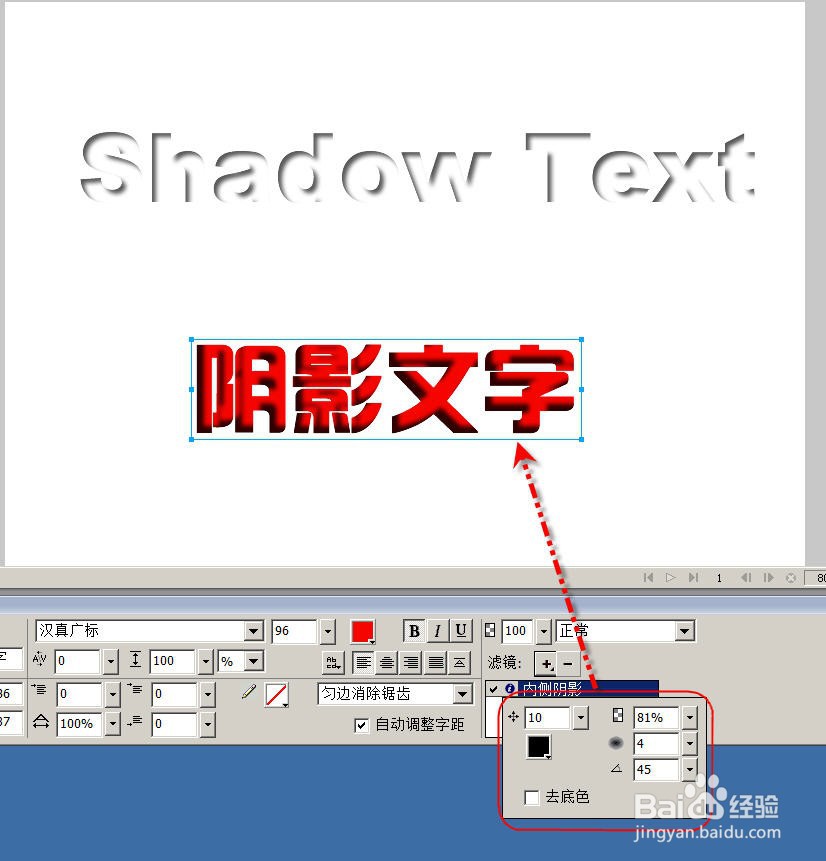
6、点击【颜色】按钮并选择蓝色作为阴影颜色。


7、完成设置,得到的文字阴影效果如下图

声明:本网站引用、摘录或转载内容仅供网站访问者交流或参考,不代表本站立场,如存在版权或非法内容,请联系站长删除,联系邮箱:site.kefu@qq.com。
阅读量:96
阅读量:30
阅读量:121
阅读量:109
阅读量:152